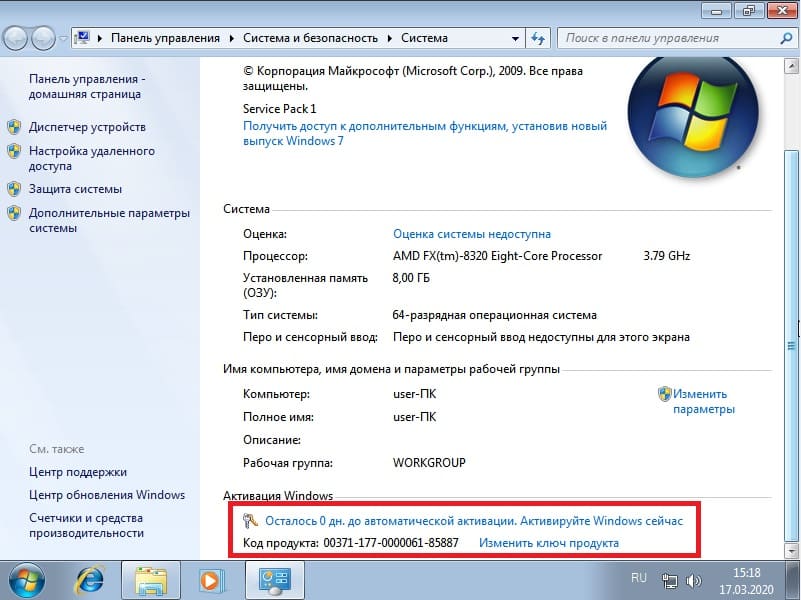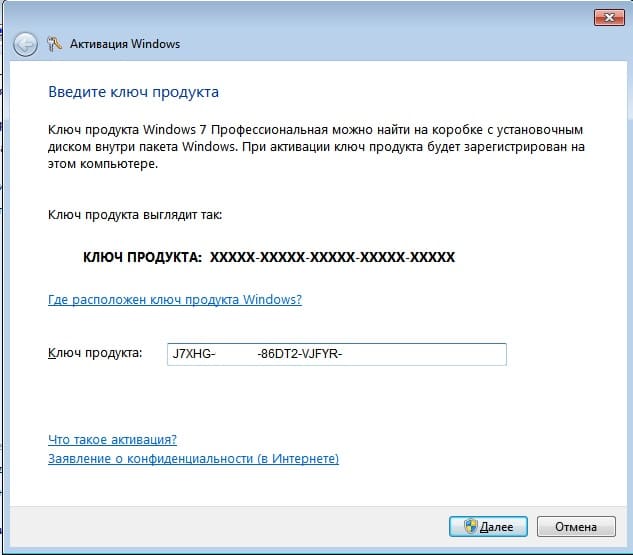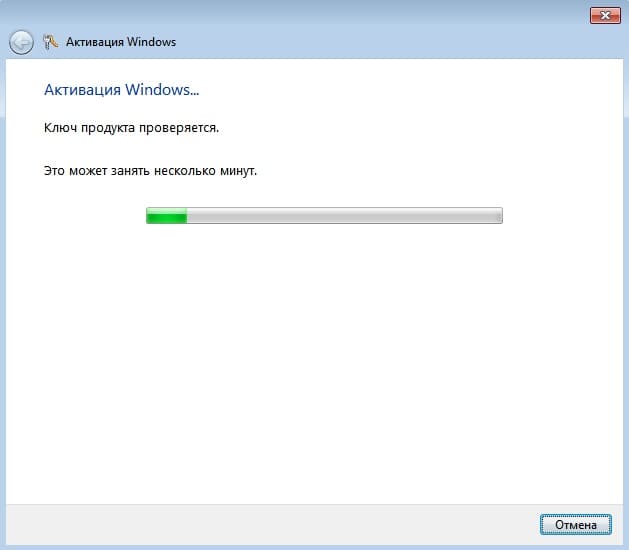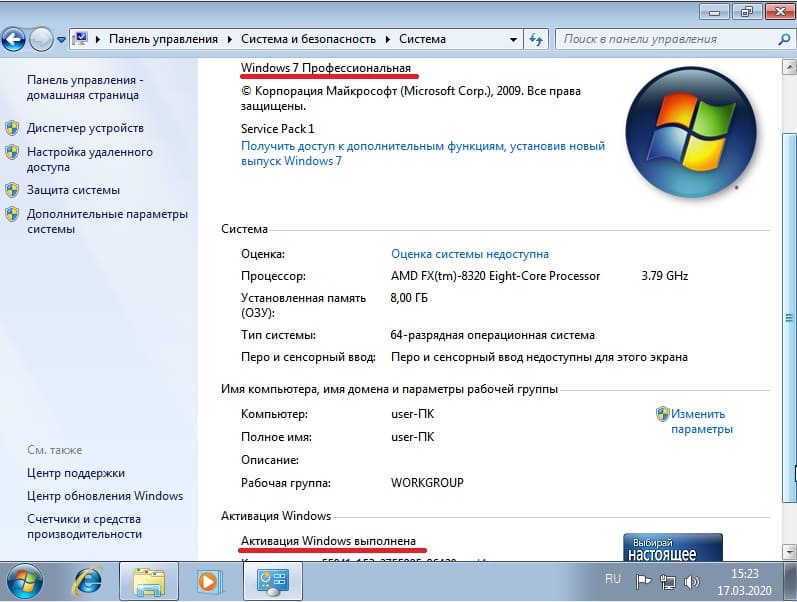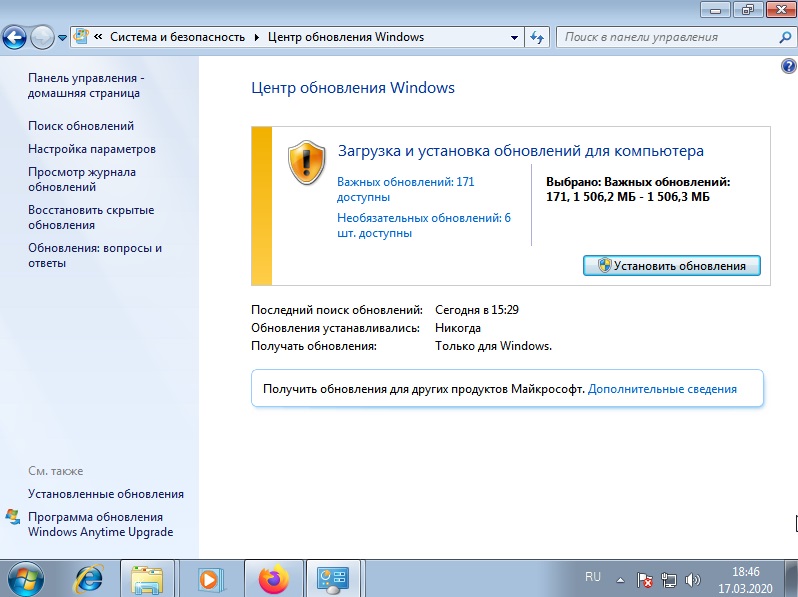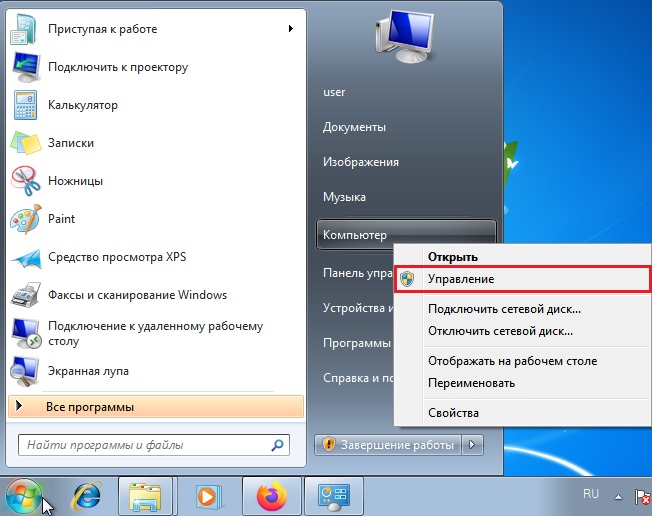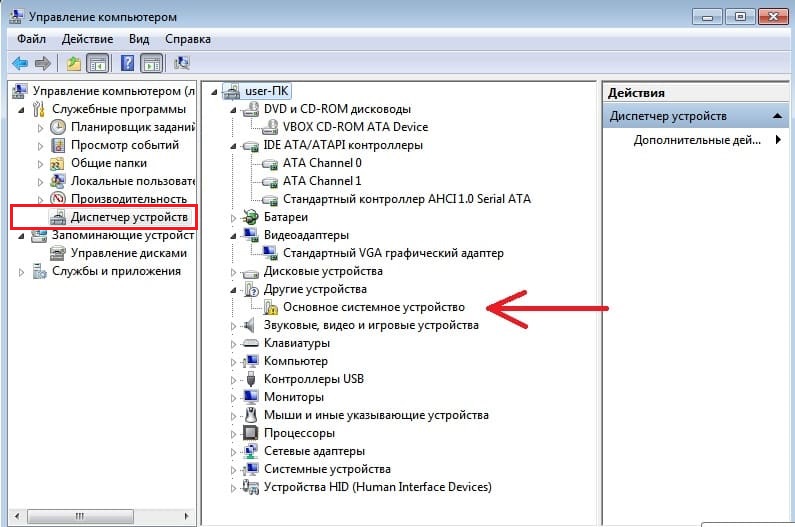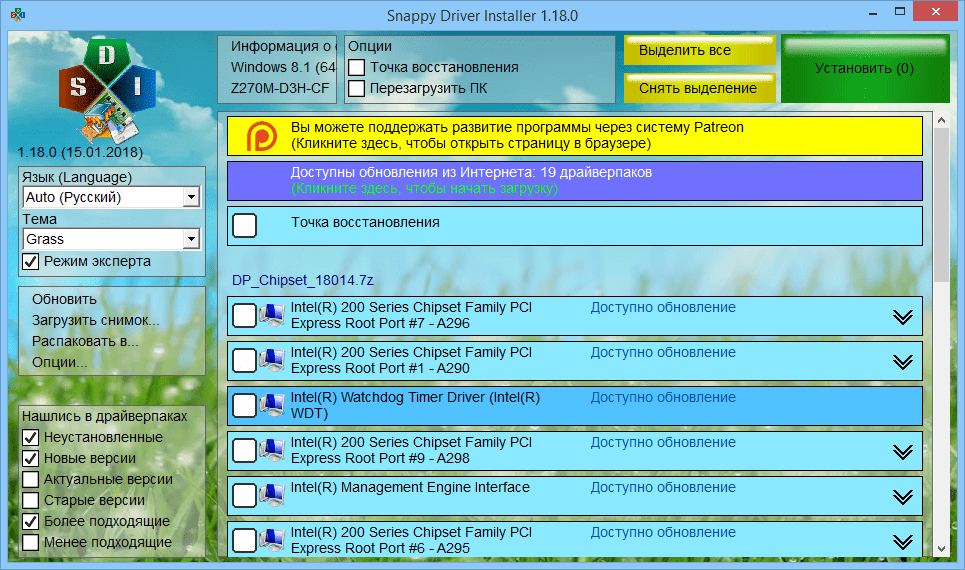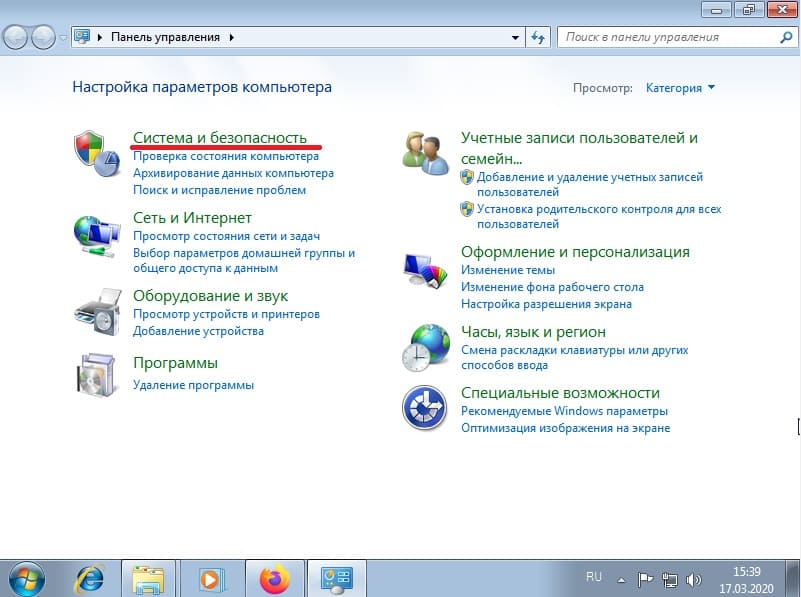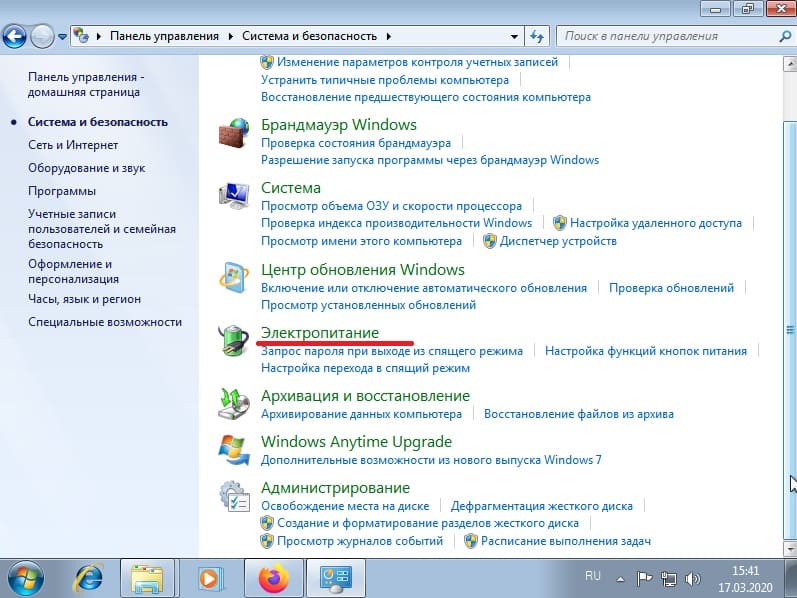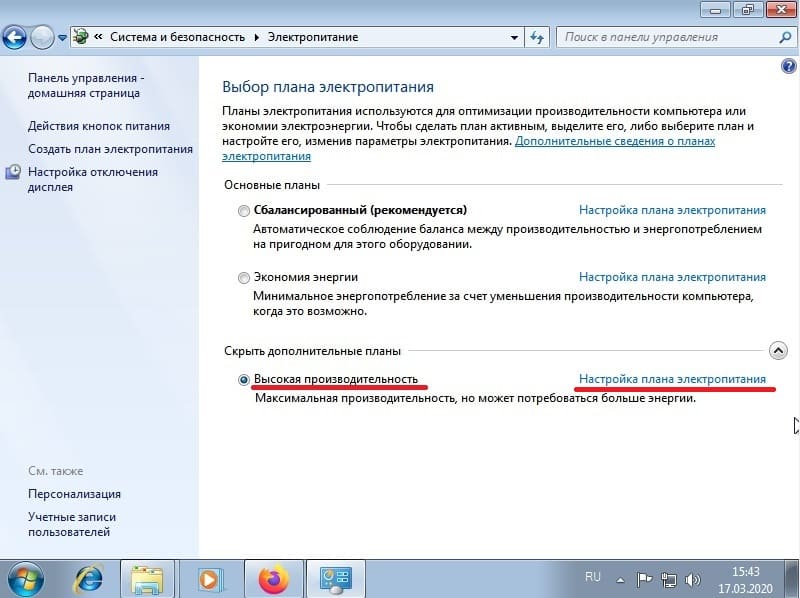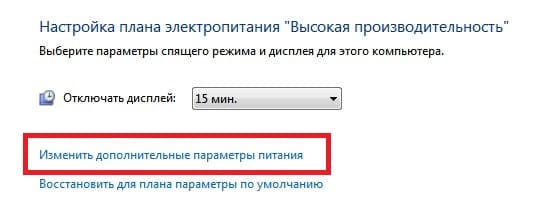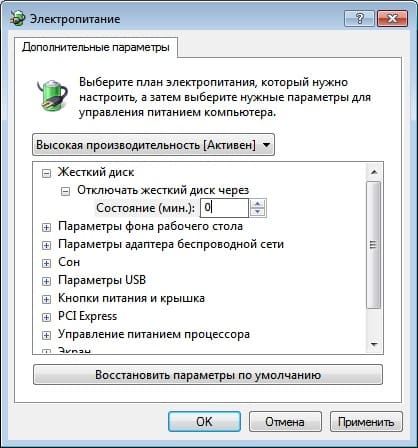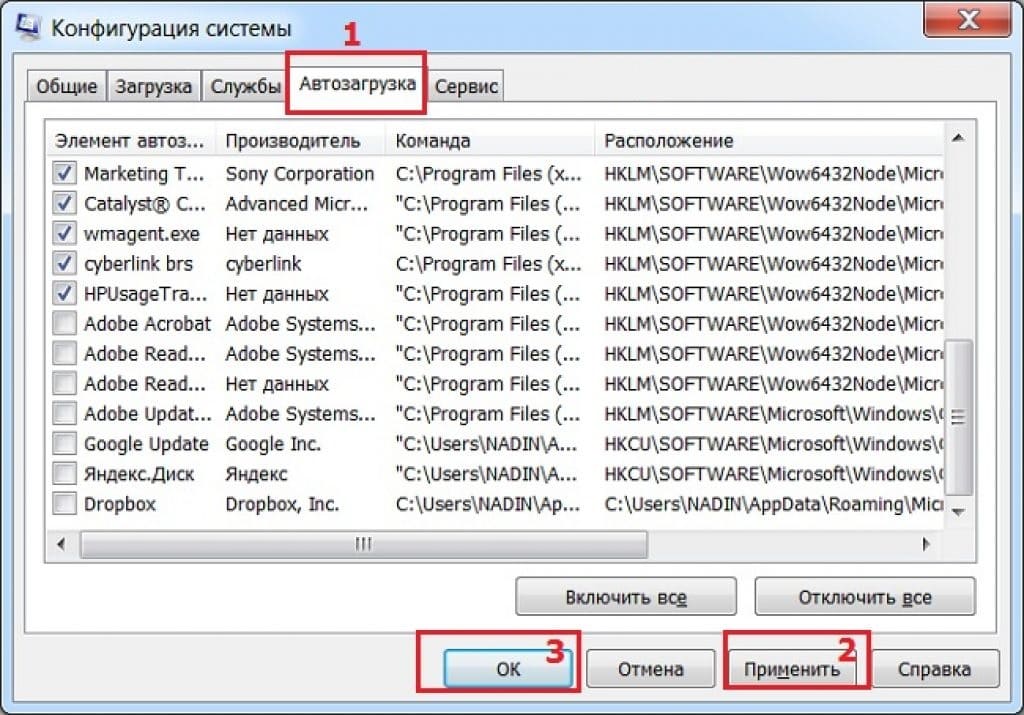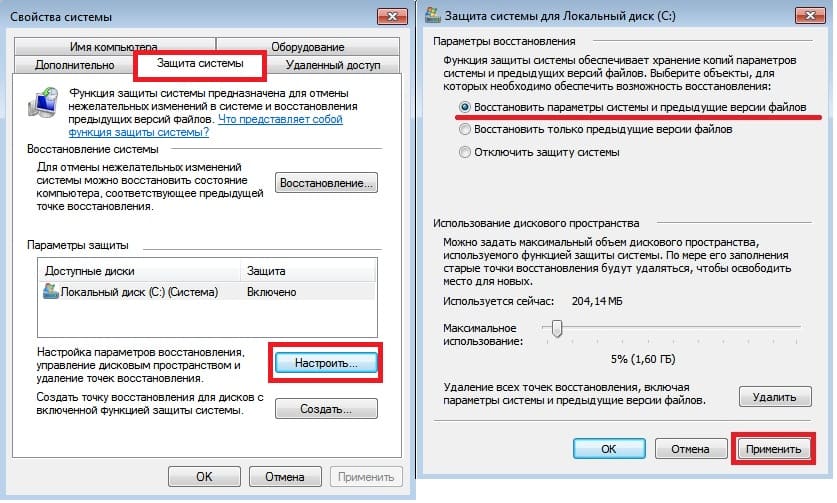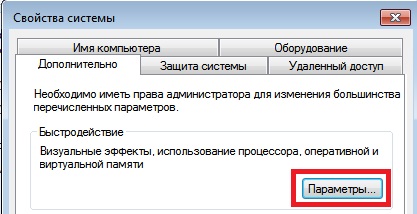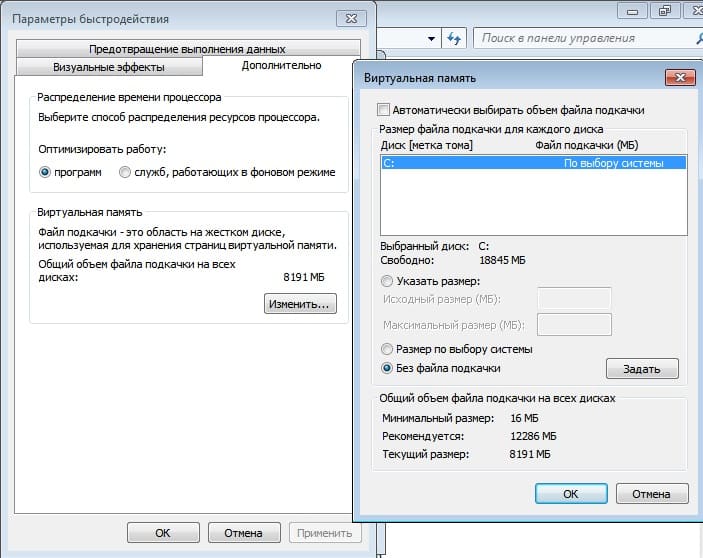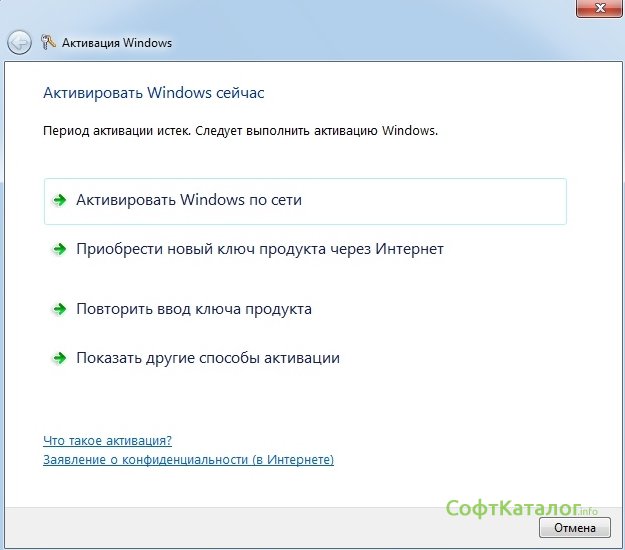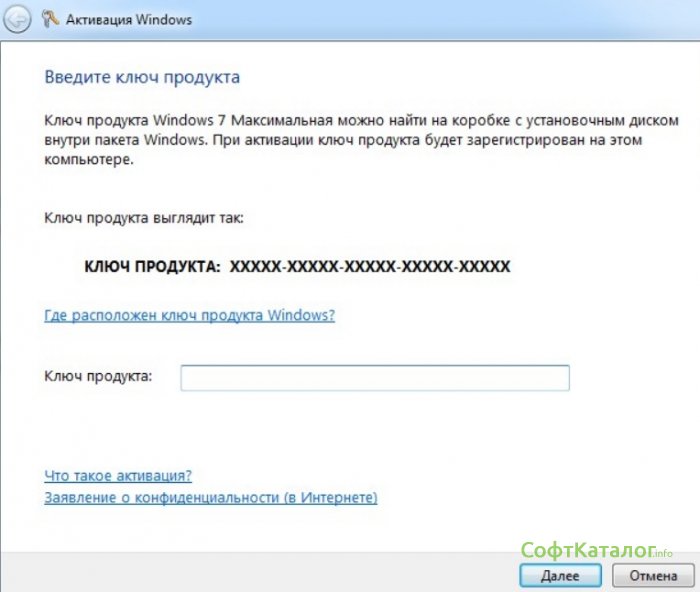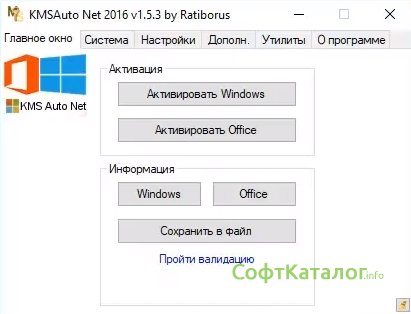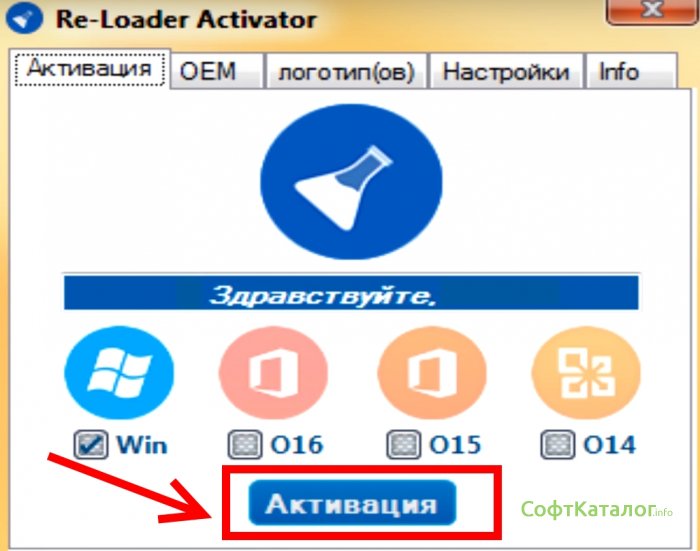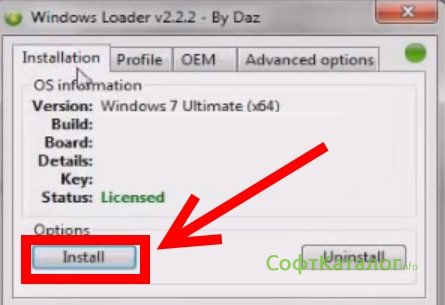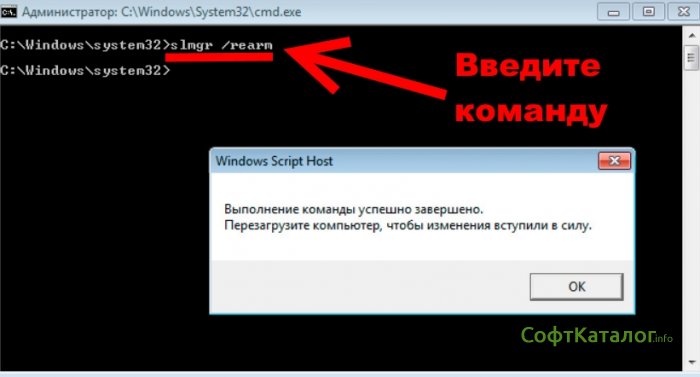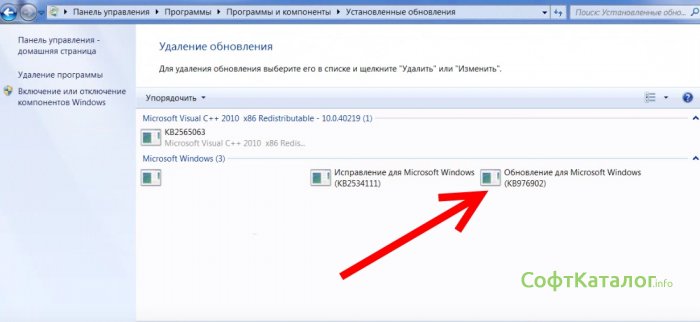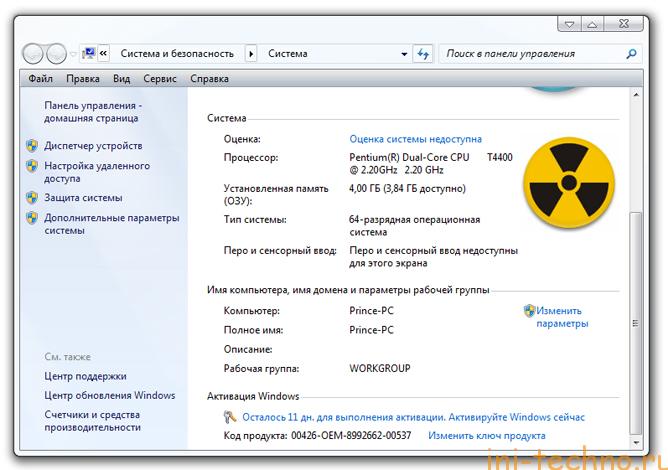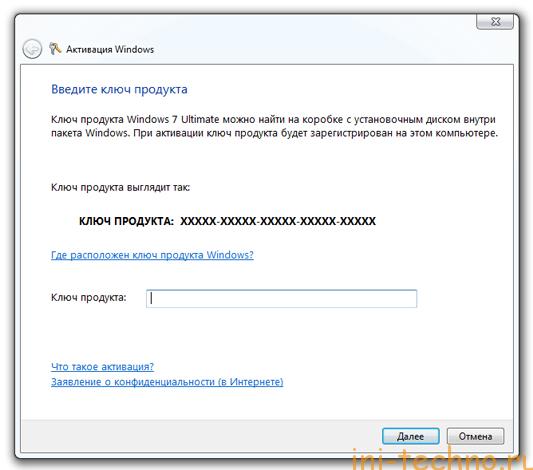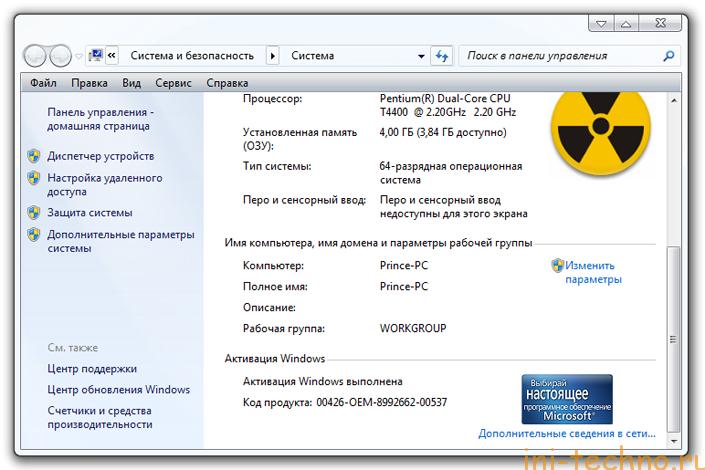После установки Windows 7 система может быть использована в течение 30 дней, после которых она блокируется вплоть до ввода лицензионного ключа. Чтобы выполнить активацию до истечения этого срока, необходимо воспользоваться соответствующим пунктом настройках системы.
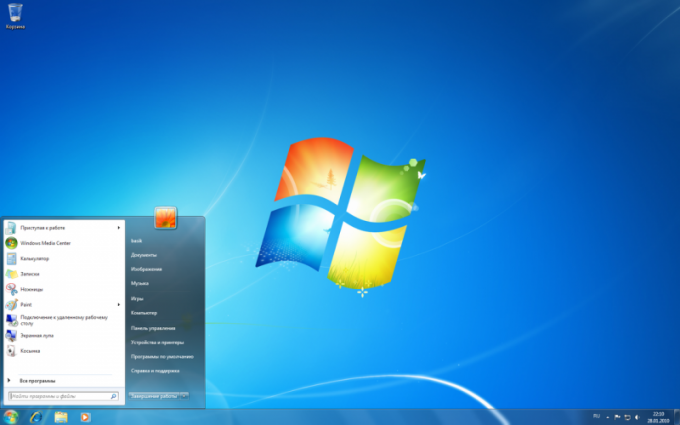
Вам понадобится
- — лицензионный ключ windows 7.
Инструкция
Для ввода ключа продукта перейдите в соответствующий раздел операционной системы. Для этого вызовите меню «Пуск» и кликните правой клавишей мыши на пункте «Компьютер». В появившемся списке выберите атрибут «Свойства».
В новом окне вы увидите информацию о компьютере и используемой версии операционной системы. Чтобы перейти в раздел активации продукта, в нижней части меню «Активация Windows» кликните по ссылке «Активировать Windows сейчас».
В появившемся окне вам будет предложено выбрать один из методов активации системы – напрямую через интернет или по телефону. Наиболее удобным вариантом активации считается первый пункт. Вторую опцию стоит выбирать лишь в том случае, если у вас нет рабочего подключения к сети.
Выбрав «Активировать Windows через интернет», введите ключ продукта, который напечатан на коробке с лицензионным диском. Если комбинация будет введена верно, вы увидите сообщение об успешной процедуре активации.
Для получения кода по телефону выберите пункт «Показать другие способы активации». После этого введите свой ключ продукта, указанный на коробке с диском Windows 7. После этого кликните на ссылке «Использовать автоматическую телефонную систему». В следующем окне выберите страну вашего пребывания и позвоните по номеру телефона, указанному на экране.
Для проведения активации следуйте инструкциям автоответчика. Автоматическая программа попросит вас ввести код продукта, который будет указан на экране. Ввод нужно выполнять при помощи клавиатуры телефона. Если операция будет выполнена верно, вам будет сообщен код активации, который необходимо будет записать или сразу ввести в окне программы активации. Если ввести код правильно не удается, оставайтесь на линии, чтобы проконсультироваться со специалистом службы поддержки Microsoft.
Полезный совет
Активация ОС необходима для предотвращения использования нелицензионного программного обеспечения и служит средством борьбы с пиратскими копиями Windows.
Войти на сайт
или
Забыли пароль?
Еще не зарегистрированы?
This site is protected by reCAPTCHA and the Google Privacy Policy and Terms of Service apply.
Download Article
A simple guide to activating your Windows 7 product key online or by phone
Download Article
While Windows is typically set to activate automatically when you install it, you may find a time when you need to manually activate it. Activating Windows verifies that your copy of Windows is only being used by your computer hardware, which helps prevent piracy. If you’ve just upgraded your computer, or you weren’t able to get online after installing Windows, you’ll probably need to activate your copy manually.
-
1
Click the Start button. Right-click on Computer and select Properties. This will open the System Properties window.
- You can also press ⊞ Win+Pause.
-
2
Click the “Activate Windows now” link at the bottom of the window. The software will attempt to detect an active Internet connection. If one is detected, the «Activate Windows online now» option will be available for selection. If it is not available, check to make sure you are connected to the Internet.
Advertisement
-
3
Enter your Windows 7 product key at the prompt. You must enter a valid 25 character key in order to activate your copy of Windows. Your product key may be located underneath your laptop, on the back of your computer case, on the disc case for your Windows 7 installation DVD, or in the Windows 7 manual.[1]
- If you downloaded the software online, then you will find it in your confirmation email.
- If you cannot find your product key, you may need to purchase a new one.
- If you have a Microsoft account, the key may be listed in your account details when you log in.[2]
-
4
Click .Next to activate your copy of Windows. The activation process may take a few moments. Once it has been completed, the activation window will display a confirmation message. To double-check that you are activated, open System Properties again (Right-click on Computer and select Properties). The bottom of the window should show the message “Windows is activated”.
Advertisement
-
1
Click the Start button. Right-click on Computer and select Properties. This will open the System Properties window.
- You can also press ⊞ Win+Pause.
-
2
Click the “Activate Windows now” link at the bottom of the window.
-
3
Select “Show me other ways to activate” from the Activation menu.
-
4
Enter your Windows 7 product key at the prompt. You must enter a valid 25 character key in order to activate your copy of Windows. Your product key may be located underneath your laptop, on the back of your computer case, on the disc case for your Windows 7 installation DVD, or in the Windows 7 manual.
- If you downloaded the software online, then you will find it in your confirmation email.
- If you cannot find your product key, you may need to purchase a new one.
-
5
Click .Next. Select the “Use automated phone system” from the list of options. You may be prompted to enter an administrator password. If so, enter the password, and click OK.
-
6
Select the location that is closest to you. You will be given a list of numbers that you can call, and an installation ID number will be displayed in the window.
-
7
Call the number. You will be connected to an automated system that will guide you through the activation process. You will be prompted for the installation ID that is displayed on the screen.
-
8
Use your phone’s keypad to enter your Installation ID.
-
9
Write down the confirmation number. After you have entered the installation ID, you will be provided with a confirmation number. Write it down or type it into Notepad.
-
10
Enter the confirmation number into the activation window and click .Next.
- If the activation doesn’t work, you can stay on the phone to speak with a Microsoft support member.[3]
- If the activation doesn’t work, you can stay on the phone to speak with a Microsoft support member.[3]
Advertisement
-
1
Click the Start button. Right-click on Computer and select Properties. This will open the System Properties window.
- You can also press ⊞ Win+Pause.
-
2
Click the “Activate Windows now” link at the bottom of the window.
-
3
Select “Show me other ways to activate” from the Activation menu.
-
4
Enter your Windows 7 product key at the prompt. You must enter a valid 25 character key in order to activate your copy of Windows. Your product key may be located underneath your laptop, on the back of your computer case, on the disc case for your Windows 7 installation DVD, or in the Windows 7 manual.
- If you downloaded the software online, then you will find it in your confirmation email.
- If you cannot find your product key, you may need to purchase a new one.
-
5
Click .Next. Select “Use my modem to connect directly to the activation service.” You may be prompted to enter an administrator password. If so, enter the password, and click OK.
-
6
Select the location closest to you from the drop-down list. Click Next to connect and attempt to activate. You will hear your modem turn on and connect to the activation service. The activation process may take a few moments. Once it has been completed, the activation window will display a confirmation message.
- To double-check that you are activated, open System Properties again (Right-click on Computer and select Properties). The bottom of the window should show the message “Windows is activated”.
Advertisement
-
1
Download the InfiniteRearm utility. This can be found at a variety of Windows enthusiast sites. It is illegal to use if you don’t own the copy of Windows that you are disabling activation for, and is not made by or endorsed by Microsoft.
- You may have to download InfiniteRearm as part of the «Rearm Wizard» software package.
-
2
Extract the downloaded program. Double-click the downloaded file and drag the Rearm Wizard.cmd file to your desktop or other easy location.
-
3
Run the.Rearm Wizard.cmd file. This will open the Command Prompt and take you through the InfiniteRearm setup process.
-
4
Select «A» from the main menu. This will load IR7 (InfiniteRearm 7).
-
5
Select «A» from the InifinteRearm menu. This will install the InfiniteRearm service on your computer. Your computer will reboot.
-
6
Use Windows as you normally would. InfiniteRearm continuously resets the timer on your trial, which gives you full access to all the features.
-
7
Reinstall the program again when your timer runs out. The timer will always eventually run out, but you can extend it again by installing the program and restarting the process. You will be prompted to reinstall at the end of the 180 day period.
Advertisement
Add New Question
-
Question
How much does it cost to activate Windows?
It doesn’t cost anything. When you buy your Windows, you get an activation key. So, the cost would just be the cost of the OS.
-
Question
My laptop shows that Windows is not genuine. What should I do?
You need a product activation code which you can find included with your installation CD. If it is a pirated version, you can feel free to ignore the warning, but it will not go away.
-
Question
How do I upgrade from Windows 7 to Windows 10?
MikePlaysGames
Community Answer
There should be an app called «Windows Update» to click on. Let it check for updates: Windows 10 should pop up.
See more answers
Ask a Question
200 characters left
Include your email address to get a message when this question is answered.
Submit
Advertisement
-
If you run into trouble when trying to activate Windows 7 by telephone, stay on the line, and you will be connected to a customer service representative who will help you.
-
The Windows 7 product key will be located inside the software package. If you downloaded the software online, then you will find it in your confirmation email.
Advertisement
About This Article
Article SummaryX
1. Click the Start button.
2. Click Activate Windows Now.
3. Enter the product key.
4. Click Next to activate.
Did this summary help you?
Thanks to all authors for creating a page that has been read 1,248,277 times.
Is this article up to date?
Download Article
A simple guide to activating your Windows 7 product key online or by phone
Download Article
While Windows is typically set to activate automatically when you install it, you may find a time when you need to manually activate it. Activating Windows verifies that your copy of Windows is only being used by your computer hardware, which helps prevent piracy. If you’ve just upgraded your computer, or you weren’t able to get online after installing Windows, you’ll probably need to activate your copy manually.
-
1
Click the Start button. Right-click on Computer and select Properties. This will open the System Properties window.
- You can also press ⊞ Win+Pause.
-
2
Click the “Activate Windows now” link at the bottom of the window. The software will attempt to detect an active Internet connection. If one is detected, the «Activate Windows online now» option will be available for selection. If it is not available, check to make sure you are connected to the Internet.
Advertisement
-
3
Enter your Windows 7 product key at the prompt. You must enter a valid 25 character key in order to activate your copy of Windows. Your product key may be located underneath your laptop, on the back of your computer case, on the disc case for your Windows 7 installation DVD, or in the Windows 7 manual.[1]
- If you downloaded the software online, then you will find it in your confirmation email.
- If you cannot find your product key, you may need to purchase a new one.
- If you have a Microsoft account, the key may be listed in your account details when you log in.[2]
-
4
Click .Next to activate your copy of Windows. The activation process may take a few moments. Once it has been completed, the activation window will display a confirmation message. To double-check that you are activated, open System Properties again (Right-click on Computer and select Properties). The bottom of the window should show the message “Windows is activated”.
Advertisement
-
1
Click the Start button. Right-click on Computer and select Properties. This will open the System Properties window.
- You can also press ⊞ Win+Pause.
-
2
Click the “Activate Windows now” link at the bottom of the window.
-
3
Select “Show me other ways to activate” from the Activation menu.
-
4
Enter your Windows 7 product key at the prompt. You must enter a valid 25 character key in order to activate your copy of Windows. Your product key may be located underneath your laptop, on the back of your computer case, on the disc case for your Windows 7 installation DVD, or in the Windows 7 manual.
- If you downloaded the software online, then you will find it in your confirmation email.
- If you cannot find your product key, you may need to purchase a new one.
-
5
Click .Next. Select the “Use automated phone system” from the list of options. You may be prompted to enter an administrator password. If so, enter the password, and click OK.
-
6
Select the location that is closest to you. You will be given a list of numbers that you can call, and an installation ID number will be displayed in the window.
-
7
Call the number. You will be connected to an automated system that will guide you through the activation process. You will be prompted for the installation ID that is displayed on the screen.
-
8
Use your phone’s keypad to enter your Installation ID.
-
9
Write down the confirmation number. After you have entered the installation ID, you will be provided with a confirmation number. Write it down or type it into Notepad.
-
10
Enter the confirmation number into the activation window and click .Next.
- If the activation doesn’t work, you can stay on the phone to speak with a Microsoft support member.[3]
- If the activation doesn’t work, you can stay on the phone to speak with a Microsoft support member.[3]
Advertisement
-
1
Click the Start button. Right-click on Computer and select Properties. This will open the System Properties window.
- You can also press ⊞ Win+Pause.
-
2
Click the “Activate Windows now” link at the bottom of the window.
-
3
Select “Show me other ways to activate” from the Activation menu.
-
4
Enter your Windows 7 product key at the prompt. You must enter a valid 25 character key in order to activate your copy of Windows. Your product key may be located underneath your laptop, on the back of your computer case, on the disc case for your Windows 7 installation DVD, or in the Windows 7 manual.
- If you downloaded the software online, then you will find it in your confirmation email.
- If you cannot find your product key, you may need to purchase a new one.
-
5
Click .Next. Select “Use my modem to connect directly to the activation service.” You may be prompted to enter an administrator password. If so, enter the password, and click OK.
-
6
Select the location closest to you from the drop-down list. Click Next to connect and attempt to activate. You will hear your modem turn on and connect to the activation service. The activation process may take a few moments. Once it has been completed, the activation window will display a confirmation message.
- To double-check that you are activated, open System Properties again (Right-click on Computer and select Properties). The bottom of the window should show the message “Windows is activated”.
Advertisement
-
1
Download the InfiniteRearm utility. This can be found at a variety of Windows enthusiast sites. It is illegal to use if you don’t own the copy of Windows that you are disabling activation for, and is not made by or endorsed by Microsoft.
- You may have to download InfiniteRearm as part of the «Rearm Wizard» software package.
-
2
Extract the downloaded program. Double-click the downloaded file and drag the Rearm Wizard.cmd file to your desktop or other easy location.
-
3
Run the.Rearm Wizard.cmd file. This will open the Command Prompt and take you through the InfiniteRearm setup process.
-
4
Select «A» from the main menu. This will load IR7 (InfiniteRearm 7).
-
5
Select «A» from the InifinteRearm menu. This will install the InfiniteRearm service on your computer. Your computer will reboot.
-
6
Use Windows as you normally would. InfiniteRearm continuously resets the timer on your trial, which gives you full access to all the features.
-
7
Reinstall the program again when your timer runs out. The timer will always eventually run out, but you can extend it again by installing the program and restarting the process. You will be prompted to reinstall at the end of the 180 day period.
Advertisement
Add New Question
-
Question
How much does it cost to activate Windows?
It doesn’t cost anything. When you buy your Windows, you get an activation key. So, the cost would just be the cost of the OS.
-
Question
My laptop shows that Windows is not genuine. What should I do?
You need a product activation code which you can find included with your installation CD. If it is a pirated version, you can feel free to ignore the warning, but it will not go away.
-
Question
How do I upgrade from Windows 7 to Windows 10?
MikePlaysGames
Community Answer
There should be an app called «Windows Update» to click on. Let it check for updates: Windows 10 should pop up.
See more answers
Ask a Question
200 characters left
Include your email address to get a message when this question is answered.
Submit
Advertisement
-
If you run into trouble when trying to activate Windows 7 by telephone, stay on the line, and you will be connected to a customer service representative who will help you.
-
The Windows 7 product key will be located inside the software package. If you downloaded the software online, then you will find it in your confirmation email.
Advertisement
About This Article
Article SummaryX
1. Click the Start button.
2. Click Activate Windows Now.
3. Enter the product key.
4. Click Next to activate.
Did this summary help you?
Thanks to all authors for creating a page that has been read 1,248,277 times.
Is this article up to date?
«Знание — это ключ»
Эдвардс Деминг
Хорошая идея — держать ключ продукта Windows под рукой: вы можете использовать его для обновления вашей ОС до более новой версии или для активации Windows, если возникнет такая необходимость.
Хорошая новость в том, что изменение ключа продукта в вашей ОС, будь то Windows 7, 8, 8.1 или 10, является простой и понятной процедурой. Итак, если вопрос «Как повторно ввести ключ продукта Windows?» является причиной того, что вы оказались на этой странице, вам следует перейти к приведенным ниже инструкциям и выполнить то, что там написано.
Если вы используете Windows 10, вы можете расслабиться, зная, что Microsoft сделала все возможное, чтобы упростить процедуру, которую вы готовы выполнить. Существует не менее 6 способов получить доступ к настройкам системы и изменить ключ продукта в Windows 10. Для начала убедитесь, что вы вошли в систему как администратор. Если да, вы можете выбрать любой из следующих методов:
Вариант 1. Измените ключ продукта в Windows 10 через меню системных настроек:
- Одновременно нажмите клавишу с логотипом Windows и клавишу X. Этот ярлык предназначен для вызова меню быстрого доступа в Windows 10.
- Выберите Система из меню.
- В меню левой панели выберите параметр «О программе».
- Перейдите на правую панель.
- Прокрутите вниз, пока не дойдете до ссылки «Изменить ключ продукта или обновить версию Windows». Щелкните эту ссылку, чтобы продолжить.
- Вы попадете на экран активации.
- На правой панели выберите Изменить ключ продукта.
Следуйте инструкциям на экране, чтобы завершить процесс.
Вариант 2. Измените ключ продукта Windows 10 через приложение «Настройки»:
- Нажмите клавишу с логотипом Windows + сочетание клавиш I.
- Выберите Обновление и безопасность.
- Перейдите к опции активации.
- Щелкните Изменить ключ продукта.
Введите ключ продукта и следуйте инструкциям для выполнения задачи.
Вариант 3. Измените ключ продукта Windows 10 через панель управления.
- Щелкните значок с логотипом Windows, который всегда присутствует на панели задач.
- Выберите Панель управления. Затем щелкните Система и безопасность.
- Нажмите «Система», чтобы продолжить.
- Перейдите в раздел активации Windows.
- Найдите и щелкните ссылку Изменить ключ продукта.
Делайте то, что вас просят, чтобы работа была выполнена.
Быстрое решение Чтобы быстро сменить «ключ продукта в Windows 7, 8, 10» , воспользуйтесь безопасным БЕСПЛАТНЫМ инструментом, разработанным командой экспертов Auslogics.
Приложение не содержит вредоносных программ и разработано специально для решения проблемы, описанной в этой статье. Просто скачайте и запустите его на своем ПК. бесплатная загрузка
Разработано Auslogics
Auslogics является сертифицированным разработчиком приложений Microsoft® Silver. Microsoft подтверждает высокий опыт Auslogics в разработке качественного программного обеспечения, отвечающего растущим требованиям пользователей ПК.
Вариант 4. Запустите Slui.EXE, чтобы ввести ключ продукта.
- Нажмите клавишу с логотипом Windows + ярлык R, чтобы вызвать приложение «Выполнить».
- После запуска введите slui.exe 3 и нажмите OK или нажмите клавишу Enter.
Введите свой 25-значный ключ продукта и нажмите Enter.
Вариант 5. Запустите changepk.exe, чтобы ввести ключ продукта в Windows 10.
- Откройте приложение «Выполнить», нажав логотип Windows и клавиши R.
- Коснитесь changepk.exe и нажмите ОК.
Теперь вы можете ввести ключ продукта.
Вариант 6. Измените ключ продукта Win 10 с помощью командной строки.
- Нажмите клавишу с логотипом Windows + ярлык X.
- В меню быстрого доступа выберите Командная строка (администратор).
- Введите slmgr.vbs / ipk и нажмите Enter.
Вы успешно ввели ключ продукта Windows 10.
Как изменить ключ продукта в Windows 8?
Вариант 1. Воспользуйтесь панелью управления.
Самый простой способ изменить ключ продукта в Windows 8 — через панель управления. Вот инструкции, которым вы должны следовать:
- Откройте меню «Пуск» и найдите Панель управления. Нажмите здесь.
- Щелкните Система и безопасность. Затем выберите Система.
- Щелкните «Дополнительные функции с новой версией Windows».
- Выберите «У меня уже есть ключ продукта».
- Затем введите ключ продукта и нажмите Далее.
Вариант 2. Использование командной строки
Вы также можете изменить ключ продукта в Windows 8 через окно командной строки с повышенными привилегиями. Вот как:
- Нажмите сочетание клавиш с логотипом Windows и X.
- Выберите Командная строка (администратор).
- Введите следующее: slmgr.vbs -ipk.
Нажмите Ввод. После того, как ваш новый ключ продукта был проверен, можно начинать.
Измените ключ продукта в Windows 8.1
Этот набор инструкций предназначен для пользователей Windows 8.1:
- Нажмите сочетание клавиш с логотипом Windows + W.
- Когда панель чудо-кнопок поднята, перейдите в область поиска и нажмите в настройках ПК.
- Выберите ПК и устройства и перейдите к информации о ПК.
Здесь вы можете ввести или изменить ключ продукта.
Как изменить ключ продукта в Windows 7?
Можно ли изменить ключ продукта Windows 7? Если вы ищете ответ на этот вопрос, вы попали в нужное место. Да, безусловно.
Вариант 1. Настройте свойства вашего ПК
- Откройте меню «Пуск».
- Щелкните правой кнопкой мыши Компьютер.
- Щелкните Свойства.
- Выберите «Изменить ключ продукта».
Наконец, введите новый ключ продукта и нажмите Далее.
Вариант 2. Используйте командную строку
- Откройте меню «Пуск».
- Найдите Поиск и введите cmd.
- В результатах поиска выберите Командная строка (администратор). Если этот параметр недоступен, щелкните правой кнопкой мыши Командную строку и выберите запуск с правами администратора.
- Введите C: Windows System32> slmgr.vbs -ipk «Введите ключ продукта». Нажмите Ввод.
- Чтобы активировать Windows, введите C: Windows System32> slmgr.vbs -ato. Нажмите Ввод.
Мы надеемся, что вы успешно изменили ключ продукта. Если вы обновились до более новой версии Windows, убедитесь, что все ваши драйверы обновлены. Это важно, поскольку в противном случае ваша система может выйти из строя. С этой целью рекомендуется обновить все драйверы сразу — это возможно, если в вашем распоряжении есть специальный инструмент, такой как Auslogics Driver Updater.
Если у вас возникли проблемы с изменением ключа продукта Windows, не стесняйтесь оставлять свои комментарии ниже. Мы сделаем все возможное, чтобы помочь вам!
В данной статье пошагово расскажем как настроить Windows 7 после установки, т.е рассмотрим какие начальные настройки, которые желательно, а местами даже необходимо совершить в Вашей только что установленной системе.
1. Активация
Первое, что мы рекомендуем делать — это активировать систему, т.к неактивированная система будет менять фон рабочего стола на черный фон, так же будет выходить окно с просьбой активировать систему, которое будет невозможно закрыть в течении 20 секунд. Помимо всего в некоторых версиях система будет перезагружаться каждый час.
Приобрести ключ активации по самым низким ценам от 599₽ можете в нашем каталоге. Моментальная доставка ключа активации на Вашу электронную почту в автоматическом режиме.
Для активации нужно зайти в меню «Свойство системы» и нажать на «Изменить ключ продукта».
Далее выйдет окно активации Windows. Вводите в поле для ввода Ваш ключ.
После активации можете перезайти в меню «Свойство системы» и проверить на наличие проведенной активации, все должно пройти успешно.
2. Установка обновлений
Теперь можете загрузить все актуальные обновления для Вашей Windows 7. Для этого можете зайти в меню «Пуск» => Панель управления => Система и безопасность => Центр обновления Windows.
Проверьте Вашу систему на наличие обновлений. После установите их.
3. Загрузка драйверов
В Windows 7 зачастую нужно загружать драйвера самим. Как правило помогает просто автоматический поиск драйверов, но иногда это не помогает и мы рекомендуем использовать сторонние приложения.
Для просмотра устройств без определенных драйверов нам нужно зайти в меню «Диспетчер устройств». Можно это сделать из меню «Пуск» => Правой кнопкой мыши на «Компьютер» => Управление => Диспетчер устройств.
Находите там неопределенные устройства. Можете нажать правой кнопкой мыши на устройство => Обновить драйверы => Автоматический поиск обновленных драйверов. После этого Windows сама попытается найти в интернете драйвер для Вашего устройства.
Если это не получится, т.е система ничего не найдет, то Вы можете использовать стороннее приложение для автоматического поиска драйверов Snappy driver installer. Приложение бесплатное, с помощью него Вы можете найти и установить все необходимые для Вас драйвера.
4. Настройка производительности
Чтобы добиться максимальной производительности Windows 7 — этот пункт для Вас. Внимание, настройки в этом пункте могут повлиять на время автономной работы Вашего ноутбука, для владельцев портативных компьютеров рекомендуем использовать сбалансированный вариант энергопотребления. Но если же Вы будете использовать Windows 7 на стационарном ПК, то нам нужно в этом случае зайти в меню «Энергопотребление. Сделать этом можно через меню «Пуск» => Панель управления => Система и безопасность => Энергопотребление.
Отмечаем чекбокс «Высокая производительность», далее переходим в настройки плана энергопотребления.
По желанию устанавливаем время отключения дисплея. После переходим в «дополнительные настройки».
После переода к дополнительнымпараметрам электропитания можете выбрать следующие значения…
Жесткий диск:
— Отключать жесткий диск через: 0 мин (ноль минут – это значит никогда)
— Параметры адаптера беспроводной сети: максимальная производительность
Меню «Сон»:
— Сон после: 0 мин
— Разрешить гибридный спящий режим: Вкл
— Гибернация после: 0 мин
— Разрешить таймеры пробуждения: Включить
Параметры USB:
— Параметр временного отключения USB порта: Никогда
Управление питанием процессора:
— Минимальное состояние процессора: 100%
— Политика охлаждения системы: Активный
— Максимальное состояние процессора: 100%
Экран:
— Отключать экран через: 0 мин
Далее ок. Сохранить изменения.
5. Автозагрузка
Данный пункт конечно не совсем подходит для чисто-установленной Windows 7, но все есть одно правило — «Чем меньше программ в автозагрузке, тем быстрее загружается Ваша система». Нажимаем горячие клавиши Win + R => Вводим «msconfig» => Далее переходим во вкладку «Автозагрузка» и снимаем все лишнее, что для Вас не требуется при автозапуске.
6. Точка восстановления
Является очень важным пунктом при настройке. Точка восстановления Вам понадобится, если вдруг с Вашей системой случиться какой-либо сбой и Вы могли откатить ее до того момента, когда данного сбоя не было.
Зайти в меню настройки точки восстановления можете из меню «Свойства системы» => Слева «Дополнительные параметры системы» => Вкладка «Защита системы».
Выдяляем диск C => Настроить => Выбираем верхний чекбокс «Восстановить параметры системы и предыдущие версии файлов». Так же выделяем место под файлы восстановления, чем больше выделено места, тем больше точек восстановления у Вас будет, рекомендуемое выделение 5-10%.
7. Файл подкачки
Данная функция нужна для того, чтобы увеличить количество вашей оперативной памяти за счет места на жестком диске. Полезная функция, если на Вашем ПК мало ОЗУ. Зайти в меню файла подкачки можно из меню «Свойства системы» => Дополнительные параметры системы => Быстродействие => Дополнительно => Изменить.
Если у вас к примеру ОЗУ 2 ГБ то в Исходный размер(МБ) так и указываете 2000 а в «Максимальный размер» в два раза больше т.е. 4000.
Если у Вас много оперативной памяти (от 8 ГБ), рекомендуем отключить файл подкачки.
8. Антивирусы и сторонние программы
Антивирусы — для Windows 7 антивирусы как никогда стали актуальными, в связи с окончанием поддержки Microsoft на данную систему больше не будут приходить накопительные обновления безопасности. Так что если Вы не уверены, что сможете самостоятельно защитить Ваш ПК от вирусов, то лучше используйте сторонние антивирусы, к примеру Dr.Web, Kaspersky и пр.
Браузеры — встроенный браузер Internet Explorer уже давно стал не актуальным и зачастую уже не поддерживает многие современные сайты. Поэтому он годиться только для скачивания других, сторонних бразеров. Благо Windows 7 пока не постигла участь Windows XP, где уже и некоторые современные бразуеры не поддерживаются.
Рекомендуем использовать Google Chrome, или Mozilla Firefox.
Аудио-видео проигрыватели — стандартный аудио-видео проигрыватель Windows Media Player в Windows 7 так же уже морально устарел и у Вас будут возникать сложности с проигрыванием многих видео и аудио форматов. Можем рекомендовать использовать VLC media player.
Офисные приложения (Microsoft Office, Word, Exel) — Windows 7 — это система в которой еще не было предустановлено никаких офисных приложений по умолчанию, как это делают сейчас в Windows 10. Так что, для Windows 7 Вам нужно их скачивать отдельно. Для данной системы рекомендуем Microsoft Office 365, либо любые версии Microsoft Office 2016. Данные версии Microsoft Office являются современными и актуальными по сей день.
Так же, если у Вас низкопроизводительный компьютер, можете использовать Microsoft Office 2013, либо Microsoft Office 2010.
Содержание
- Ключи активации Windows 7
- Как активировать Windows 7 ключом
- В процессе установки
- После установки
- Как активировать Windows 7 без ключа
- Windows 7 ключ лицензионный 2022-2022
- Бесплатные ключи Windows 7 2022-2022
- Активация Window 7 Максимальная, Про, Домашняя
- Лицензионный ключ Window 7 2022
- Как правильно активировать Windows 7?
- Зачем активировать Windows 7 в 2022 году?
- Недостатки пиратской активации Виндовс 7
- Способы активации Виндовс 7
- Где найти лицензионный ключ Виндовс 7 в 2022 году?
- Поддержка Windows 7 завершена. Какие доступны варианты?
- Вариант 1: Перейти на поддерживаемую версию Windows
- Вариант 2: Остаться на Windows 7
- Вариант 3: ESU (только для компаний и бизнеса)
- Вариант 4: Перейти на Linux
- Активатор от Windows 11 до Windows 7 рабочий 2022
Ключи активации Windows 7
Тот кто хочет активировать Windows 7, но не хочет платить деньги или использовать активаторы, остается вариант воспользоваться бесплатными ключами. Список актуальных ключей для разных редакций смотрите ниже.
Внимание! Для каждой редакции (версии) Windows нужно использовать свой ключ. Так же все редакции представлены в 32 и 64 битных версиях, кроме Starter (она только 32 bit).
Starter (Начальная)
PKRHK-6622Q-T49PV-CC3PX-TRX2Y
YDMGR-MYQ3R-4XKRK-VHPDK-H7BY2
GXRHM-CGB6Y-4WRD9-KFD7C-QXQ2B
C7KYW-CBKVC-DPC82-7TPKD-Y8T2C
BQXR3-84D93-G2RK7-HDKH2-X938C
BR3DD-WJ2D6-RM84G-BHWQK-WFHW3
H7RRB-QPCYB-BMHYY-KB2YV-T8YYW
Home Basic (Домашняя базовая)
W6RR4-826PY-HM6PP-Q7RJC-XX2TD
TP7T3-42Y4M-B223Y-VFMMR-KHRY7
XBTTX-HF7M3-6D622-HY3QR-628QQ
7XHHT-J3RTJ-3D8GQ-96VRP-Q2KP3
2XPKP-Y6BYV-CC2GD-VR2GQ-YMVGP
KJ8G4-3PBDT-TH3MY-KVBPW-YKXBJ
YDY9Q-63KD7-X3WRJ-9J2C8-FHQWH
Home Premium (Домашняя расширенная)
3WY24-X3F6K-48H8Q-Y4D36-6J3CW
6CXFX-6B9Y9-HDHW9-CTTPV-Y9FJF
D4R3R-JGVKQ-B77CX-7DB4X-9K8C4
CQPJV-PBKWX-2JP9D-C39JM-B3VT2
MMXVY-9CV3T-FPJP6-CCGVK-H4VGD
TTGR9-TYWBJ-KBCDD-PD8X9-4P34P
FC2XY-BDJMD-H74HT-CF3J3-4P276
Professional (Профессиональная)
TMD3T-YPTC4-96KC4-KQHC9-PX6H6
J4CBF-MMDBV-BHM4G-PY8QH-6CV2Q
YP4RM-62HYH-283BC-433VQ-CHY66
RF8MD-VBK2Q-2XG3J-HCYRY-92H33
JYTWY-9C7PV-H4YFP-DKFG9-4CFQD
YGPDK-2PQ43-36TYB-PXYJ4-74YV2
HTHKY-64CR6-72B6P-W8HWQ-X7C99
Enterprise (Корпоративная)
BTXQ4-86VDG-GBGCQ-HVRP9-2X4GM
MMMQ2-623PY-6FQCQ-DKCTK-HWBQ9
6D7QQ-B4GGF-294CD-TW63B-GBV46
TJK67-VDMWF-GHTMH-8YD3Q-P6RWT
49CGJ-4MTTF-WCM4W-K8WMG-3G2VT
33GBK-98C3X-K8PKB-JK8HQ-DMXMQ
XF6B9-DQGTB-XHVPR-JTD9F-QGDDW
Ultimate (Максимальная)
2Y4WT-DHTBF-Q6MMK-KYK6X-VKM6G
49PB6-6BJ6Y-KHGCQ-7DDY6-TF7CD
CMBJC-VHBMB-C4H3F-QCXGM-X48JP
PTJCK-DPFYX-73W7B-GMMKC-RB6CJ
9FP3F-DKD8H-PRYD3-YFCRY-TFW6R
YJJYR-666KV-8T4YH-KM9TB-4PY2W
342DG-6YJR8-X92GV-V7DCV-P4K27
Как активировать Windows 7 ключом
Активировать операционную систему Windows можно двумя способами:
В процессе установки
На определенном этапе установки операционной системы появляется окошко с предложением ввести ключ продукта.
Можно ввести ключ или оставить поле для ввода пустым. Рекомендуется убрать галочку автоматической активации.
После установки
Когда операционная система установлена, можно ввести ключ, пройдя по указанному пути ниже.
Пуск → Панель управления → Система и безопасность → Система → Изменить ключ продукта
Важно! Windows 7 идеальное решение для слабых ПК. Если у вас тормозит Windows 10 или 8.1 то 7 лучший выбор.
Как активировать Windows 7 без ключа
Активировать ОС можно и без ключа, для этого вам понадобиться программа активатор.
Это программа, эмулирующая ближайший сервер Microsoft, куда копия Windows отправляет запрос на подлинность введенного ключа. Короткая проверка, и система дает «зеленый свет».
На рынке пиратского ПО много рабочих активаторов, среди которых выделяется KMSAuto от Ratiborus. Скачать его, и другие утилиты для активации, можно по ссылке ниже.
Источник
Windows 7 ключ лицензионный 2022-2022
Бесплатные ключи Windows 7 2022-2022
Не смотря на то, что все приложения и сами компьютеры выпускаются уже под Windows 10, все же старенький Windows 7 любят до сих пор. Большинству пользователей понравилась эта ОС больше, так как она проста и удобна в использовании. Хотя Windows 8.1 была выпущена позже, она не прославилась большой популярностью. Но сегодня речь пойдет не о популярности операционных систем, а о том как активировать Windows 7 бесплатно.
На данном сайте вы можете получить бесплатно код активации для Виндовс 7 Профессиональная, Максимальная и Домашняя. Мы отобрали только рабочие ключи активации Windows 7. Кроме этого, здесь вы сможете скачать активатор Windows 7 любых версий через торрент или напрямую. Если вам интересует где скачать русский windows 7 x64 c ключом, то сразу же ответим, что мы размещаем только лицензионные ключи, так как продукт достать не сложно, куда сложнее активировать его. Хотя и это уже не сложно. Вообщем, переходите в низ и там вы сможете скачать ключ для windows 7 бесплатно.
Куда вставлять ключ активации или как активировать windows 7 активатором мы рассказывать не будем, ведь там все достаточно просто. Любая версия ОС активируется одинаково, будь то Windows 7 Ultimate, Professional или Home. Выбирайте нужный ключик и пробуйте. Надеемся наш сайт вам помог активировать Windows 7. Всем здоровья и удачи!
Активация Window 7 Максимальная, Про, Домашняя
Лицензионный ключ Window 7 2022
Источник
Как правильно активировать Windows 7?
OS Windows 7 не потеряла актуальности в 2022 году. Это подтверждает статистика – более четверти домашних компьютеров по-прежнему используют эту версию системы. Программа, по сравнению с оригиналом десятого семейства, не проводит самостоятельного обновления и потребляет меньше ресурсов.
Для максимального использования Windows 7 нужна легальная активация. Она проводится разными способами, но самый оптимальный – это использование подлинного ключа. Пиратский код – решение сложное, нестабильное и не дающее гарантий.
Зачем активировать Windows 7 в 2022 году?
Активация выполняет основную задачу – пресекает деятельность «пиратов». Кроме этого неофициальные сборки несут риски для безопасности компьютера. Речь о вирусах и качестве собранных копий. Их авторы могут изменить системные файлы, что приведет к нестабильной работе ОС. С легальным ключом таких проблем не возникает.
Назовем основные причины активации официальной копии Windows 7:
ФАКТ: В домашней и даже в максимальной редакциях есть предупреждение о том, что осталось 3 дня до истечения пробного периода. Аналогично для профессиональных изданий и серии ультимейт.
Недостатки пиратской активации Виндовс 7
Плюс в копилку неудобств – невозможность перехода между редакциями. Перейти с доплатой с Basic издания на расширенную версию не получится, не говоря уже о смене Windows 7 на новый продукт с литерой 10.
ВАЖНО: Ключи из бесплатных списков в интернете, это пустая трата времени для любителей и профессионалов. Даже какой-то временной пользы такие коды не принесут, поскольку внесены в черный список.
Способы активации Виндовс 7
Вариантов для активации OS два: легальный и нелегальный. Первый прост и надежен, второй потребует выполнения множества условий и не гарантирует результат. Рассмотрим каждый из способов:
Для ввода официального ключа производим несколько последовательных шагов: «Пуск – Мой компьютер – Свойства – Активация». В новом окне вводим код. Кнопка «Другие способы» открывает регистрацию через телефон.
Где найти лицензионный ключ Виндовс 7 в 2022 году?
На первый квартал текущего года поддержка Windows 7 прекращена. Но это не снижает популярность системы и не мешает найти для нее активатор. Достаточно выполнить несколько простых действий:
ВАЖНО: У нас доступны все возможные вариации. От начальной и домашней версий, до максимальной и издания Enterprise (разработано специально для предприятий).
Если доставка производится на дом или в офис: это добавит к стоимости 300 ₽ вне зависимости от места назначения.
Источник
Поддержка Windows 7 завершена. Какие доступны варианты?
Сегодня, 14 января 2020 года, Microsoft выпустит последнюю порцию патчей для системы 2009 года, после чего ее официальная поддержка Windows 7 прекратится. Правда, существует вероятность, что даже после этой даты Microsoft будет выпускать критические обновления безопасности, необходимые для поддержания здорового состояния всей экосистемы Windows. Это уже случалось с предыдущими неподдерживаемыми ОС. Однако, Microsoft так поступает только в исключительных ситуациях, а не на регулярной основе.
Если вы по-прежнему используете Windows 7 на своем домашнем компьютере или работаете на машине Windows 7 в организации, то у вас есть несколько вариантов для дальнейших действий.
Прежде всего, нужно прояснить, что хотя Microsoft больше не будет поддерживать Windows 7, разработчики многих популярных программ для этой ОС на протяжении некоторого времени продолжат выпускать обновления для своих продуктов. Так Google недавно отметила, что будет поддерживать Chrome в Windows 7 на протяжении как минимум 18 месяцев. Также обновляться будут клиентское приложение Steam, браузеры Firefox и Microsoft Edge и много других приложений.
Вариант 1: Перейти на поддерживаемую версию Windows
После 14 января 2020 года только две версии Windows будут обслуживаться Microsoft. Windows 8.1 будет поддерживаться до 2023 года, а Windows 10 будет поддерживаться неопределенное время.
Владельцы лицензионной копии Windows 7 могут бесплатно обновиться до Windows 10. Официально данная программа была свернута в 2016 году, но на самом деле процесс никогда не останавливался. Это намеренное решение компании, а не случайная ошибка.
Некоторые пользователи не хотят обновляться до Windows 10 из-за ее повышенных аппетитов при сборе телеметрических данных. На рынке существует несколько сторонних инструментов для усиления приватности, такие как O&O ShutUp10, Windows Privacy Dashboard, Debotnet, но полностью предотвратить передачу данных не получится.
Пользователям, которые заботятся о приватности, больше подойдет Windows 8.1. Эта система больше похожа на Windows 7 во многих отношениях и будет получать поддержку на протяжении еще трех лет. С другой стороны, в этом случае вам понадобиться действительный ключ Windows 8.1, который нужно будет купить. Чтобы сэкономить, можно приобрести ключ на различных интернет-площадках, например на eBay.
Если ваше устройство слишком старое, то по возможности рассмотрите приобретение нового устройства, которое поставляется с лицензией Windows 8.1 или Windows 10. Учитывая, что отдельный ключ стоит больше 100 долларов, гораздо выгоднее купить новый компьютер уже с ключом.
Вариант 2: Остаться на Windows 7
Windows 7 не прекратит работу после 14 января 2020 года. Система будет функционировать, как и прежде, только перестанет получать обновления безопасности.
В результате пользователи Windows 7 столкнуться с повышенными рисками безопасности. Если компьютер не подключен к сети и используется только локально, то особых проблем возникать не должно.
В противном случае, вам понадобится надежная антивирусная программа и фаервол, которые продолжат получать обновления.
Компания 0Patch в 2019 году заявила о намерении выпускать неофициальные патчи безопасности для Windows 7 после завершения срока поддержки. Не все обновления могут распространяться бесплатно. Сохраняется вероятность, что из-за ограниченных ресурсов компания будет выпускать обновления безопасности лишь избирательно.
Еще одна доступная опция – использовать лазейку для получения расширенных обновлений безопасности (ESU) в системах, не подключенных к этой программе. Пока неясно, будет ли Microsoft закрывать данную возможность.
ESU или расширенные обновления безопасности – это программа для корпоративных клиентов, которая позволяет продлить поддержку Windows 7 на платной основе на срок до трех лет.
Вариант 3: ESU (только для компаний и бизнеса)
Корпоративные клиенты и организации малого и среднего бизнеса могут оформить подписку на ESU для получения обновлений безопасности после 14 января 2020 года. Для крупных компаний стоимость рассчитывается на одного пользователя, а для организаций малого бизнеса – на одно рабочее место. Цена будет увеличиваться вдвое каждый год, но данная программа будет отличным вариантом для организаций, которым нужно больше времени для миграции систем из-за использования устаревшего ПО, несовместимого с современными версиями Windows.
Вариант 4: Перейти на Linux
Если вы не хотите обновляться до Windows 8.1 или Windows 10, и не собираетесь оставаться на Windows 7, то можете рассмотреть переход на Linux. На рынке доступно огромное количество дистрибутивов Linux, поэтому вам доступен большой выбор.
Вы можете попробовать использовать следующие дистрибутивы:
Вы можете сравнить эти и еще несколько сотен других дистрибутивов и выбрать тот, который идеально подходит для вас.
А вы еще используете Windows 7? Что вы планируете делать после завершения поддержки системы?
Источник
Активатор от Windows 11 до Windows 7 рабочий 2022
Дата обновлений: 14 июля 2022
Версия: 20.5 2022
Разрядность: любая (х86/х64)
Язык Интерфейса: RUS Русский
Авторы программ в сборнике: by Ratiborus, by Daz и другие
Размер: 565 MB


Лучшие активаторы на сегодняшний день
Наилучшими средствами для пиратской активации является:
-Для Win 10 и Win 11: W10_Digital (обеспечивает постоянную активацию в онлайне), KMS38 (обеспечивает до 2038 года активацию в офлайне). Неплохо также справляются с задачей KMS-активаторы наподобие AAct Portable и AAct Network, но они обычно обеспечивают лимитированную по времени активацию, которую через полгода надо повторять.
-Для Виндовс 7 и 8.1 советуем больше всего AAct Portable (офлайн-активатор), KMSAuto Lite (офлайн-активатор), AAct Network (для онлайн-активации на левом KMS-сервере). Все KMS-активаторы, работающие в офлайне, создают локальный KMS-сервер и прямо на нем активируют систему (вообще без Интернета). Есть также активаторы, работающие по принципу slic и эмулирующие активацию лоадеры (наподобие Daz_Loader). Однако предпочтительно использовать ProVL и Корпоративную версию ОС, которые без проблем лечатся по KMS. Еще один нюанс: лоадеры наподобие Daz_Loader могут быть использованы только лишь на разделах с MBR-таблицей, а для GPT-разделов их использовать нельзя.
-В наборе есть еще и средства для прошивки БИОСа активацией, но это возможность лишь для опытных юзеров, мы не рекомендуем данные инструменты новичкам без знаний. Проще и безопасней – KMS-активаторы из набора и другие указанные выше инструменты. Вы легко увидите, что каждая программа прошивки содержит название того или иного Биоса, но все-таки хотим вас предостеречь от экспериментов с прошивкой, потому что такие манипуляции требуют профессионального подхода, дабы не окирпичить ваше устройство.
Если вы не хотите пользоваться активатором и не хотите покупать Windows у Майкрософт, то либо используйте ее с триальными ограничениями, либо попросту переходите на Линукс. Других каких-то вариантов для данных случаев особо нет. Разве что можно еще поискать лицензионные ключи на различные интернет-барахолках, но там хватает лохотрона, и не всегда товар соответствует рекламе о нем. Поэтому особо таким продавцам лицензионных ключей доверять не стоит.
Насчет антивирусов
Они категорически несовместимы с активаторами и часто их удаляют. Поэтому, несмотря на то, что создатели данного сборника убеждают в его полной «прозрачности» для антивирусных программ, мы советуем отключать антивирусник. Иначе этот набор может сильно пострадать по своему составу. Вообще, очень часто пользователи записывают образы с активаторами, когда Защитник включен. А Защитник почти ежедневно обновляет свои базы, и если ваш активатор в его базах, то он мгновенно его удаляет, причем, может даже об этом не уведомлять.
Почему антивирусники вскоре начинают ругаться на такие новые наборы? Просто потому, что их начинают вовсю проверять на virustotal, а там мгновенно добавляют на тестирование эти файлы, и через день-другой они уже базах. Поэтому, несмотря на то, что раздача представлена как незаметная для Защитника и прочих таких программ, особо на это надеяться не стоит. Кстати, нужно уточнить, что некоторые антивирусники «с пониманием» относятся к активаторам и далеко не все из них маркируют как вредные программы. Меньше всего недовольства вызывает, как правило, W10 Digital. Что касается KMS-активаторов, то с ними уже ситуация похуже, а лоадеры вообще очень не приветствуются антивирусным софтом. Нужно понимать, что идет глобальная нешуточная война с пиратством, ведь создатели платного софта лишаются прибыли из-за таких вот программок.
Преимущества и недостатки лоадеров
Такая активация крайне редко слетает (особенно, если вы не перезаписываете boot-сектор на своем разделе с MBR), но сам способ считается не очень желательным и довольно грубым для системы в отличие от чистого классического KMS-метода. Использование лоадеров связано с манипуляциями с важными файлами, поэтому они даже могут предлагать предварительно сделать бэкап, ведь после такой активации система в некоторых случаях может даже не запуститься. Но с другой стороны, если речь идет о Daz_Loader, то он проявляет себя исключительно хорошо на подавляющем большинстве машин.
Источник
Виндовс 7 представляет собой одну из самых популярных систем среди сотен миллионов пользователей по всему миру. Если вы являетесь одним из её поклонников, не желаете переходить на более новые версии Windows 8 или 10 и хотите активировать ОС для получения полноценной функциональности, наша статья поможет вам в реализации задуманного.
- Как выполнить активацию Windows 7 легальным способом?
- Программа KMSAuto Net
- Утилита Re-Loader Activator
- Как активировать операционную систему в Windows Loader?
- Использование простого активатора Win7 Loader
- Отсрочка активации Виндовс 7
- Что делать чтобы не слетела активация системы?
Как известно, владельцы не активированной Win7 сталкиваются с различными проблемами, возникающими в ходе повседневной эксплуатации. Из наиболее распространенных неполадок выделяют следующие:
- Возникновение черного фона на рабочем столе;
- Отсутствие некоторых инструментов персонализации;
- Неожиданные перезагрузки компьютера;
- Наличие «битых» ярлыков на десктопе;
- Всплывающие окна с надоедливыми предложениями обновить или активировать Виндовс;
- Всевозможные сбои при запуске игр и программного обеспечения, а также многое другое.
Чтобы вы могли избавиться от вышеперечисленных проблем, мы решили рассмотреть самые распространенные способы активации операционной системы Windows 7 на ПК или ноутбуке. Разумеется, существуют как легальные, так и нелегальные методы. Вам остаётся лишь выбрать наиболее подходящий и придерживаться пошаговой инструкции.
Варианты легальной активации ОС с использованием лицензионного ключа
Серийный номер — это специальный код, состоящий из 25 символов. Владельцы любой версии «семёрки» (Basic, Home, Premium, Ultimate Максимальная 32 или 64 bit), использующие оригинальный образ Windows, всегда имеют возможность легально активировать продукт от компании Microsoft. Делается это так:
- Нажмите комбинацию клавиш Win+R;
- В поисковой строке введите slui 4 и нажмите Enter;
- Откроется окно с предложением выбора способа активировать вашу версию операционной системы.
Появятся следующие варианты: «Получить ключ активации при помощи подключения к интернету», «Активировать напрямую по сети» (в автоматическом режиме), «Ввести ключ продукта повторно». Также стоит отметить вкладку «показать другие способы», которая пригодится на тот случай, если у вас имеется ключ от Windows 7, но по каким-либо причинам вы всё еще его не вводили, например, из-за отсутствия интернет-соединения. После нажатия по данной вкладке, вручную пропишите свой серийный номер в соответствующей строке, кликайте по кнопке «Далее».
Выбираем метод активации по телефону, указываем регион, звоним по выданному бесплатному номеру (можно даже через Skype) и следуем подробной инструкции автоответчика. После успешного выполнения всех продиктованных пунктов, Windows 7 активирована и готова к полноценному использованию.
Не забывайте, что при покупке и последующем вводе ключей для любой редакции, следует обязательно дождаться завершения процесса проверки подлинности системы! Также после переустановки Виндовс или замены нескольких комплектующих компьютера или ноутбука, активация слетит. Ее необходимо будет выполнить повторно. Процесс пройдет успешно, если не была заменена материнская плата. Серийный номер привязан к ее идентификатору.
Как активировать Windows 7 с помощью KMS Auto Net?
Теперь поговорим о нелегальных методах, позволяющих бесплатно активировать систему на своём компьютере в несколько простых шагов. Для работы рассматриваемого софта, потребуется отключить антивирус либо добавить соответствующие файлы утилиты в список исключений. Первая и, наверное, самая популярная программа — это KMSAuto Net. Обладает интуитивно понятным русскоязычным интерфейсом, не требует специальных знаний от юзера, не содержит рекламного контента и проводит процесс активации автоматически без вашего участия. Кроме того, КМС позволяет использовать систему в «легальном» пробном режиме, периодически выполняя реактивацию. Как ей пользоваться?
- Скачайте утилиту и установите её на жесткий диск;
- Кликните правой кнопкой мыши по ярлыку данного приложения на десктопе;
- Запустите активатор с правами администратора;
- В главном окне выбираем опцию «Активировать». Примечательно, что программа работает с разными версиями Windows 10, 8, 7 и Vista (x32, x64), а также с офисными пакетами Microsoft Office;
- Рекомендуем посетить раздел «Система» и установить KMS-service, эта служба поможет автоматически обойти штатные средства защиты и убедить компьютер в том, что вы используете официальное обновление легально, а также установит планировщик задач для реактивации. Теперь активация Windows выполнена корректно.
Re-Loader Activator
Является еще одной простой программой, позволяющей активировать Windows 7 Максимальная, Домашняя и так далее. Включает в себя инструменты для решения проблем, возникающих при работе с вашей копией Виндовс.
- Убедитесь, что ПК подключен к сети интернет;
- Скачайте и установите приложение;
- Запускать утилиту нужно от имени администратора (клик правой кнопкой мышки по ярлыку на рабочем столе и выбор соответствующей функции);
- Ставим галочку напротив пункта Win и выбираем бесплатную активацию;
- Windows 7 Максимальная на 64 или 32 bit активирована.
Программа Windows Loader by Daz
Вводит в вашу ОС специальный код, успешно срабатывающий при каждом её запуске и способствующий получению контроля над полным системным функционалом. Проще говоря, подменяет загрузчик Семерки на модифицированный. Считается одним из самых простых и надежных методов активации Windows 7. Однако, если на ПК параллельно установлены другие операционки, может затереть загрузчик! Рассмотрим, как работать с софтом:
- Запустите программу windows loader.exe с правами администратора;
- Кружок возле названия ПО должен светиться зеленым цветом;
- Если вы увидели красный или желтый цвет кружка, кликните по нему и прочитайте что нужно сделать для старта (к примеру, выключить Total Commander или закрыть браузер);
- Остаётся нажать кнопку Install и перезагрузить компьютер. Если вы захотите отменить активационный код, войдите в утилиту и нажмите Uninstall.
Пробуем скачать активатор Windows 7 Loader Extreme Edition
Это приложение вобрало в себя сразу несколько методов активации и должно помочь, даже если провести процедуру не получается при помощи КМС или обычного лоадера. Например, такая проблема наблюдается на ноутбуках Samsunr R40,50 и пр., где для хактивации приходится прошивать биос или перебирать все способы, предстваленные в программе. Для работы с ней придерживайтесь нижеприведенных рекомендаций:
- Загрузите программное обеспечение с сайта разработчика;
- Открываем инсталлятор и кликаем кнопку Install;
- Запустите активатор Windows 7 Максимальная;
- В главном окне интерфейса жмём «Activate»;
- Следует дождаться окончания процедуры активации и перезапустить ПК;
- В ходе загрузки компьютера появится окно выбора системы. Их будет две, например: ОС Windows 7 Ultimate не активированная и 7 Loader XE (выбираем вторую);
- Теперь можно пользоваться активированной OS без каких-либо ограничений.
Если вы не хотите каждый раз выбирать нужную операционную систему, зайдите в свойства компьютера и кликните по вкладке «Дополнительные параметры». Найдите поле «Загрузка и восстановление» и выберите настройку параметров. Здесь следует снять галочку с пункта «Отображать список ОС» и в строке, расположенной выше кликнуть по Win7 Loader XE. Не забудьте сохранить изменения.
Как выполнить активацию продукта позже?
Как известно, после установки Windows 7 на компьютер, вы получаете бесплатный срок действия на 30 дней, в ходе которого большинство функций активны, в том числе и работоспособный центр обновления Windows, штатный защитник, средство персонализации, интеллектуальная панель управления и так далее.
В некоторых случаях, не касающихся пиратских копий OS, возможно продлить тридцатидневный пробный период. Для этого, на каждый 29-й день, делается следующее:
- В поисковом окне после открытия меню Пуск, вводится команда CMD;
- Кликните по CMD-значку правой кнопкой мыши и выберите «Запуск от имени администратора»;
- В командную строку введите одну из команд slmgr.vbs /rearm либо rundll32 slc.dll,SLReArmWindows и жмите Enter;
- Остается перезагрузить компьютер;
- Для проверки продления срока активации, необходимо навести курсор мыши на ярлык «Компьютер», щелкнуть по нему правой клавишей и в контекстном меню выбрать раздел «Свойства»;
- В появившемся окне с информацией о вашей системе, можно увидеть сработал ли данный метод активации.
Обратите внимание, что использование способа с командой slmgr /rearm доступно лишь 4 раза, то есть до 120 дней. Изначально, подобный вариант был предложен разработчиками из корпорации Майкрософт для пользователей, желающих подольше протестировать Виндоус 7 и принять окончательное решение о том, стоит ли на него переходить.
Что делать, чтобы активированная OS не слетала?
Мы рассмотрели несколько самых универсальных активаторов Windows 7. Ключевой недостаток использования подобного софта — это возможная блокировка лицензии после очередного автоматического обновления любой версии системы. Есть один хороший способ обхода данной ситуации с проверкой подлинности продукта от компании Майкрософт.
К примеру, некоторые пользователи активатора Remove Wat и (в более редких случаях) вышеперечисленных нами утилит, сталкиваются с тем, что после установки обновлений КВ971033 и КВ976902, слетала активация. Чтобы больше таких неполадок не возникало, советуем удалить файл проверки подлинности. (да и вообще не рекомендуем использовать вирусный removewat) Делается это следующим образом:
- Заходим в «Панель управления»;
- Открываем «Удаление программы»;
- Переходим в раздел «Просмотр установленных обновлений»;
- Ищем обновление службы безопасности под нужным нам номером, например, КВ976902;
- Выделяем файл и удаляем его;
- Теперь OS не будет проходить проверку подлинности, вопрос с активацией решен.
Активация Windows – это введение лицензионного ключа в окно активации операционной системы и дальнейшая его верификация. Разрядность операционной системы не имеет значения, ключ используется один и тот же, будь это x32 (x86) или x64.
Содержание
- Как активировать Windows 7 ключом
- Как активировать Windows 7 без ключа
- Активация Windows 7 со структурой диска MBR (Legacy)
- Активация Windows 7 со структурой диска GPT (UEFI)
Сразу хочу отметить, что множество пользователей нашей страны предпочитают пользоваться незаконным способом активации Windows 7, так как для этого не нужно покупать ключ и это абсолютно бесплатно. Я не сторонник такой идеологии, но коли затронул эту тему, решил развернуть полноценную статью о способах активации виндовс 7. Я ни в коем случае не подталкиваю на использование нелегальных способов, все что описано ниже, это лишь развернутый ответ на те моменты, с которыми приходится сталкиваться пользователям компьютеров и ноутбуков.
Возможно, статья запоздалая, так как с 14.01.2020 года Microsoft официально прекратил поддержку Windows 7, обновления на него больше приходить не будут. Однако, даже после таких новостей, популярность данной операционной системы не упала, что и натолкнула на написание данной статьи.
Этот способ стандартный – с использованием лицензионного ключа. Имейте виду, каждая версия ОС Win7 имеет свой ключ, который не подойдет к другой версии. То есть лицензия версии Домашняя Базовая (Home Basic) не подойдет для Домашней Расширенной (Home Premium).
Где взять ключ? Если вы в свое время покупали компьютерную технику с предустановленной операционной системой, то у вас на корпусе должна быть наклейка OEM-ключа с версией Windows 7. Ключ указан сразу после надписи Product Key.
На системных блоках такая наклейка обычно наносится с боку или сверху.
На ноутбуках — в нижней части корпуса. Для того чтобы увидеть стикер, ноут необходимо перевернуть.
Если вы приобретали ПК без операционной системы, то для активации вам придется приобрести лицензионный ключ или воспользоваться активатором. В официальных магазинах ключ виндовс 7 уже не встретишь, а если и встретишь, то стоимость у них не дешевая. Поэтому многие пользователи покупают лицензию на eBay, так как обходится она не дорого, — в несколько сотен рублей.
И так, если вы имеете ключ, то показываю как активировать Windows 7.
Способ 1. В процессе завершения установки операционной системы введите ключ в вот такое окно и нажмите Далее.
Способ 2. Нажмите правой кнопкой мыши по значку «Компьютер», выберите «Свойства», на странице «Система» в нижней части нажмите Изменить ключ продукта.
В появившемся окне выберите «Ввести ключ продукта». Далее вводите ключ в соответствующую строку, нажмите на кнопку Далее и дождитесь уведомления. Затем снова открываем окно «Система», если все прошло успешно, то в самом низу страницы должно быть состояние – «Активация Windows выполнена».
Как активировать Windows 7 без ключа
Активация Windows 7 со структурой диска MBR (Legacy)
При установке виндовс 7 через Legacy, убедитесь что диск имеет таблицу MBR, в противном случае, при выборе раздела для дальнейшей установки получите ошибку, связанную со структурой GPT. Об этой таблице опишу чуть ниже в другом подзаголовке.
Преобразовать структуру жесткого диска из GPT в MBR можно в процессе установки системы, для этого необходимо вызвать окно командной строки нажав комбинацию клавиш Shift+F10.
- Запустить в командной строке консольную утилиту для работы с дисками, разделами в Windows. diskpart
- Просмотреть список дисков, чтобы определить тот, с которым надо совершить операцию. list disk
- Выбрать нужный диск. select disk 0
- Удалить все разделы диска. clean
- Перевести GPT диск в MBR. convert mbr
- Выйти из Diskpart. exit
Обратите внимание, что изначально возле надписи GPT стоял знак *, а после заданных команд — пропал, это говорит об успешном преобразовании в MBR.
И так, если вы завершили установку OS, то переходим к активации с помощью активатора Windows Loader by Daz. Он, пожалуй, является эталоном среди активаторов Windows 7 и срабатывает в 99% случаев. Запускаем утилиту, зеленый индикатор в виде кружка в правом верхнем углу говорит о возможности активации, нажимаем Install.
По завершению операции будет предложено перезагрузить компьютер, подтверждаем нажав кнопку Restart.
После того как система перезагрузиться, кликните правой кнопкой мыши по значку «Компьютер», выберите «Свойства», в нижней части страницы вы увидите состояние активации вашей ОС.
Активация Windows 7 со структурой диска GPT (UEFI)
Структура диска GPT практически ничего не дает, за исключением поддержки жестких дисков объемом больше 2Тб.
Если вы установили виндовс 7 через UEFI на раздел с GPT структурой, то при попытке активации системы через Windows Loader by Daz вы получите ошибку «Unsupported partition table«, которая говорит, что структура настоящего HDD отличается от MBR.
В этом случае нет смысла пытаться активировать систему через Windows Loader by Daz, так как положительного результата все равно не добьетесь. GPT появилась вместе с Windows 8, а программа Loader by Daz была выпущена раньше, когда был лишь MBR.
В связи с вышеописанной проблемой рекомендую воспользоваться каким-либо KMS-активатором, опишу на примере KMSAuto Net 2016. Убедитесь, что данная утилита добавлена в доверенные вашего антивируса.
Минусом данного активатора служат определенные ограничения:
- активирует версии Windows 7 Профессиональная и Корпоративная. Так как использует ключ VL или GVLK (Generic Volume License Key — универсальный ключ многократной установки). Как вы поняли, это корпоративные ключи, и они не подойдут для версий Начальная (Starter), Домашняя Базовая (Home Basic), Домашняя Расширенная (Home Premium), Максимальная (Ultimat).
- активация проводится лишь на 180 дней. После истечения этого срока придется снова активировать запустив KMSAuto Net 2016, в случае, если вы не создали в планировщике задачу на автоматическую переактивацию Windows 7. Об этом чуть ниже.
Запустив активатор нажимаем в разделе Информация — Windows. Вам будет показана информация о статусе вашей лицензии — Out-of-Box (OOB) Grace – это 30-дневный пробный период.
Теперь нажмите Активация — Windows. Так как ваша система имеет версию RETAIL, то активатор в процессе работы предложит принудительно установить GVLK-ключ для перевода системы в версию VL, нажмите Продолжить.
По окончании вам будет предложено создать задачу в планировщике для постоянной переактивации по расписанию, соглашаемся.
Снова выбираете Информация — Windows, активатор вам покажет информацию о вашей активированной системе.
Данный метод можно также использовать и на дисках со структурой MBR.

Автор: Vspishka
01.08.2013
Советы по активации Windows
5 комментариев
Всем привет, каждый человек знает, что после установки неактивированный Windows 7 работает всего лишь 30 суток и в итоге приходится его активировать. На данный момент существует множество способов активации Windows 7, например существует активация через интернет, вводом лицензионного ключа и активация по телефону.
Кроме этих двух способов существует еще один способ, благодаря которому можно активировать Windows 7. Но данный способ имеет свои минусы и о них я вам расскажу в следующей статье, а этой я объясню вам как активировать Windows 7 с помощью ключа.
Итак, для активации Windows 7 с помощью ключа нам понадобится установленная система и коробка от него.
Инструкция по активации
Наводим стрелку мыши на ярлык «Мой компьютер» и щелкаем на правую кнопку мыши, далее на появившемся меню на самом низу находим пункт «Свойства», нажимаем на него левой кнопкой мыши и видим вот такое окно:
Если у вас как на скрине написано, что «Необходимо выполнить активацию», то это значит что система у вас не активирована, поэтому нажимаем на пункт «Изменить ключ продукта» и у вас появится такое окошко:
Там где написано «Ключ продукта» вам необходимо ввести ключ, который указан у вас внутри коробки от лицензионного диска Windows 7. После того как ввели ключ нажимаем далее и ожидаем ответа сервера Microsoft…
Если у вас появилось такое окошко, то это значит вы смогли активировать Windows 7.